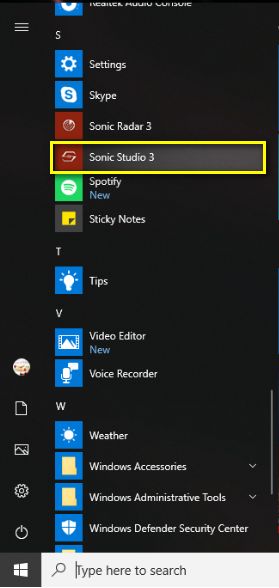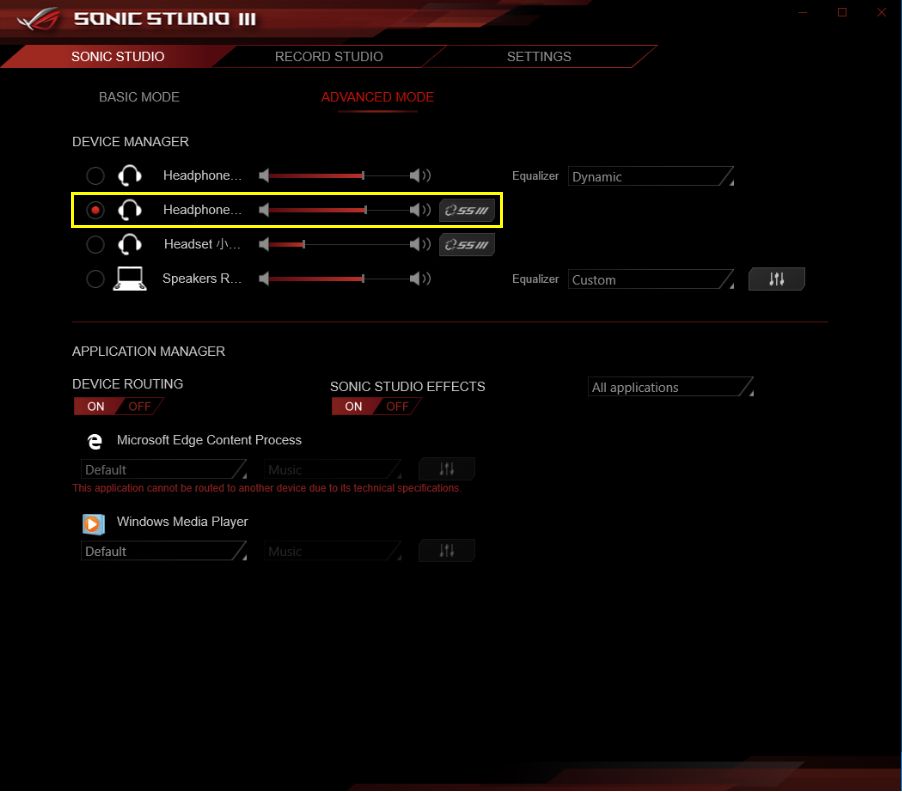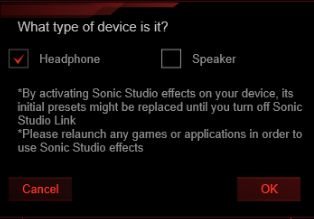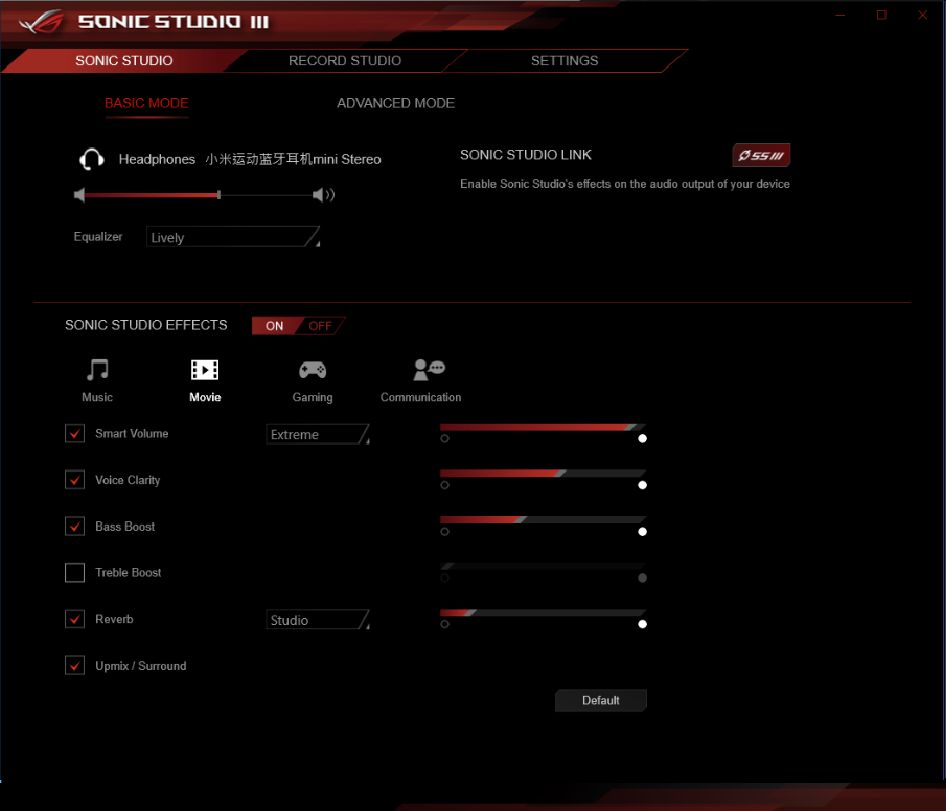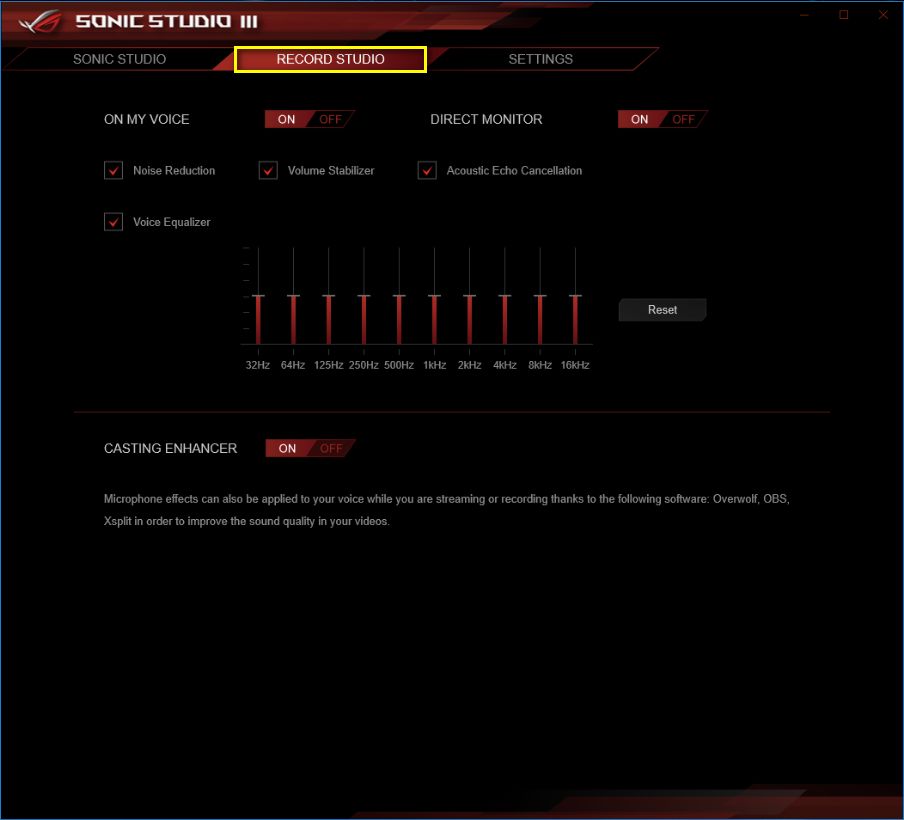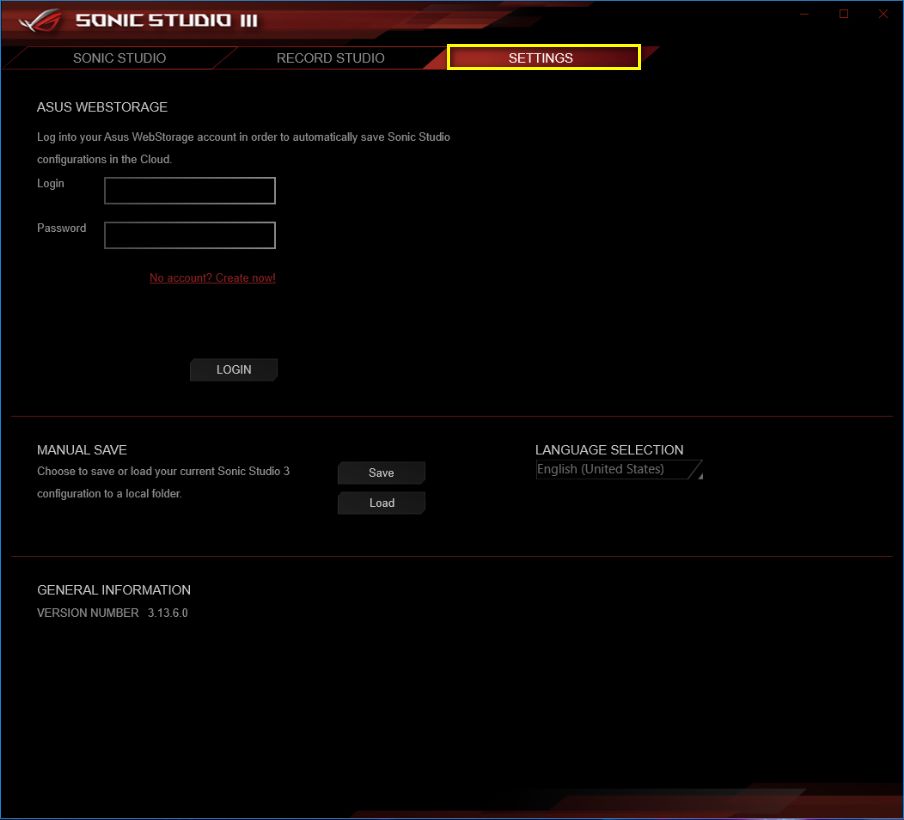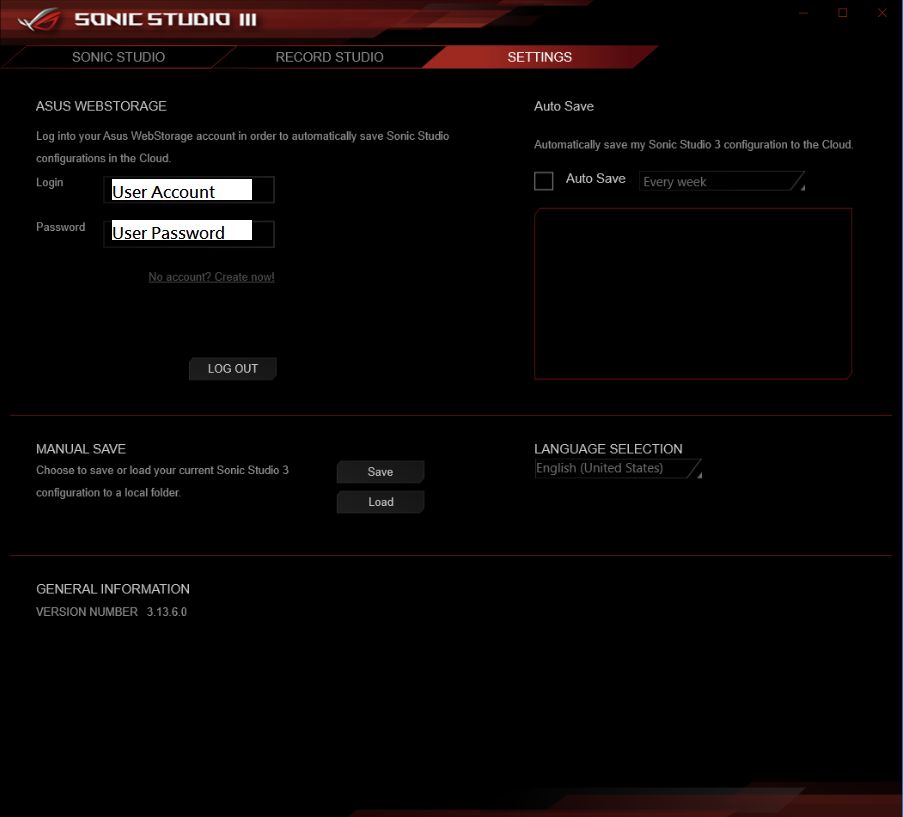FAQ
Продукт
G11DF, G21CN, G752VL, GL12CM, GL12CM-C, GL12CP, GL12CS, GL12CX, GL503VS, GL702VI, GT51CH, GX701GX
Обзор Sonic Studio 3 UWP
Sonic Studio : Богатые настройки звука для пользователя ROG. Sonic Studio от ROG даже предлагает в игре шумоподавление и стабилизацию громкости, улучшая все, что вы можете услышать, чтобы повысить производительность. Каждое небольшое преимущество помогает приблизиться к победе!
Главное окно с тремя вкладками:
- Sonic Studio : звуковые эффекты и расширенные компоненты звука.
- Record Studio : здесь предлагаются эффекты для микрофона.
- Настройки: представляется авто-сохранение в Asus WebStorage или на компьютере.
1) Нажмите на Sonic Studio 3 в меню Пуска.
2) SONIC STUDIO :
2-1 : Основной режим: Базовый режим отображает устройство вывода по умолчанию для точной настройки.
- измените уровень громкости.
- выберите эквалайзер: None / Custom / Bright / Deep / Deep and Bright / Dynamic / Lively.
* Если подключить внешнее устройство, оно отобразит еще 10 вариантов наушников (AstroGaming A40 TR / ASUS ROG Cerberus / ASUS ROG Orion / ASUS ROG Vulcan / ASUS Strix Pro / AudioTechnica ATH M50x / HyperX Cloud / Razer Kraken Pro / Senheiser HD 558 / SteelSeries 200)
- Включите или выключите эффекты.
- Выберите ваш звуковой профиль (Музыка/Кино/Игра/Общение). Общение рекомендуется выбирать при использовании звонков или видео-вызовов.
- Smart Volume: автоматический баланс громкости. Это делает тихий звук громче, или слишком громкий звук тише. Extreme: звук на максимуме. Balance: средний объем звука. Soft: смягченный объем звучания.
- Voice Clarity : сделайте звучание голоса чище
- Bass boost : усиление низкочастотного звука.
- Treble boost : улучшение высокочастотного звука
- Reverb : звук сцены, увеличение реверберации. (Студия/Театр/Live/Пещера/Церковь/Стадион)
- Upmix / Surround : эффект объемного звучания
2-2: Расширенный режим:
- Отрегулируйте громкость
- Выберите эквалайзер: None / Custom / Bright / Deep / Deep and Bright / Dynamic / Lively.
- Включите или выключите эффекты приложения из Application Effect Device Routing. Вы можете выбрать воспроизведение музыки по умолчанию / для наушников / динамика и выбрать пять звуковых эффектов (Музыка / Кино / Игры / Связь / Польз.). Вы можете воспроизводить две музыки одновременно и одновременно играть в игру, в то время как внешние динамики воспроизводят фоном музыку.
3) Sonic Studio Link : Поддерживаются только внешние цифровые устройства, такие как шлемы Bluetooth, USB, HDMI, WI-FI или HTC Vive / MR и т.д.
3-1 : После подключения наушников BT они отобразятся в расширенном режиме 
3-2 : Нажмите 
3-3 Выберите тип устройства, который используете.
3-4 Вы можете применить Sonic Studio звуковые эффекты для BT гарнитуры, даже если они поддерживают только стерео.
4) RECORD STUDIO:
- Мой голос: выбирайте разные эффекты во время разговора через микрофон.
- Прямой монитор: воспроизведение записанного звука через микрофон. Его можно использовать для исправления собственного звука или для активации эффекта отключения. Если есть громкое эхо, вы можете включить функцию подавления акустического эха.
- Усилитель кастинга: Включите определенные эффекты микрофона.
* Эффект записи
- Шумоподавление: удаляет оставшийся шум в верхней части голоса
- Стабилизатор голоса: поддерживает постоянный уровень голоса независимо от расстояния до микрофона
- Акустическое эхоподавление: устраняет эхо, которое может возникнуть в шумной обстановке.
- Голосовой эквалайзер: настройка частоты. Вы можете изменить звук, сделать его ярче или заглушеннее. Это больше похоже на настройку во время пения.
5) Настройки:
5-1
- Войдите в ASUS Webstorage: Авто-сохранение
- Ручное сохранение
- Информация о версии
- Выбор языка: вы можете использовать только традиционный китайский, если компьютер настроен на традиционный китайский. Если вам нужно изменить язык, пожалуйста, переустановите Sonic Studio UWP(Sonic Studio 3 UWP установка ).
5-2) Войдите в свою учетную запись ASUS Webstorage, после чего вы сможете автоматически сохранить конфигурацию Sonic Studio в облаке (1 раз в неделю / каждые 3 недели / каждые 30 дней / каждые 90 дней).
Q&A:
Q1: Если я случайно удалю Sonic Studio, что нужно скачать, чтобы запустить Sonic Studio?
A1: Вам нужно будет скачать Sonic Studio 3 UWP и Nahimic Component Driver с официального сайта ASUS. Затем вы сможете запустить Sonic Studio после перезагрузки. (больше информации по ссылке
Sonic Studio 3 UWP инструкция по установке)
Q2: Где я могу скачать Sonic Studio?
A2: Вы можете скачать Sonic Studio с сайта ASUS со страницы поддержки вашего устройства. Если в списке утилит вашего устройства ASUS вы не нашли Sonic Studio, это означает, что устройство не поддерживает Sonic Studio. (Как найти драйвер для ASUS продукта?)
Q3: Можно ли переключиться с версии Sonic Studio 2 на 3 ?
A3: Нет, эта утилита идет в комплекте с ID, поэтому вы не сможете перейти с 2 версии на 3.
Q4: Что делать, если после переустановки появляется сообщение “not support this Model”?
A4: Это приложение предустановлено в некоторые модели устройств asus. Если появляется окно «not support this Model» , это означает, что пользователь установил неверную версию приложения. Пожалуйста, найдите утилиту Sonic Studio для вашего продукта asus на сайте поддержки вашего устройства.
Q5: Я могу вручную сохранить данные в облако (Web storage)?
A5:
НЕТ, не можете
. Однако, Вы можете сохранить данные на компьютере, и загрузить потом на web-хранилище, Данные отобразятся после повторного входа в систему.
Q6: Где можно использовать Sonic Studio?
A6: Пользователи могут изменять звуковые эффекты музыки / кино / игр / связи и шумоподавления / настраивать эквалайзер во время записи через Sonic Studio. Пользователи также могут применять звуковые эффекты Sonic Studio к внешним устройствам, которые поддерживают только стерео.
-
Категория
Приложение/ ПО/ Утилита -
Тип
Product Knowledge
Эта информация была полезной?
Yes
No
- Приведенная выше информация может быть частично или полностью процитирована с внешних веб-сайтов или источников. Пожалуйста, обратитесь к информации на основе источника, который мы отметили. Пожалуйста, свяжитесь напрямую или спросите у источников, если есть какие-либо дополнительные вопросы, и обратите внимание, что ASUS не имеет отношения к данному контенту / услуге и не несет ответственности за него.
- Эта информация может не подходить для всех продуктов из той же категории / серии. Некоторые снимки экрана и операции могут отличаться от версий программного обеспечения.
- ASUS предоставляет вышеуказанную информацию только для справки. Если у вас есть какие-либо вопросы о содержании, пожалуйста, свяжитесь напрямую с поставщиком вышеуказанного продукта. Обратите внимание, что ASUS не несет ответственности за контент или услуги, предоставляемые вышеуказанным поставщиком продукта.
На этой странице вы можете бесплатно скачать Драйвер для ASUS S5AM Sonic Studio 3 v.3.6.22.46410
Категория:Notebooks
Производитель:ASUS
Оборудование:ASUS S5AM
Тип программы:Software
Название:Sonic Studio 3
Версия:3.6.22.46410
Размер файла:23.15Mb
Рейтинг:4.92/5
Тип архива:ZIP
Дата выхода:15 Jun 2018
Система:Windows 10 64-bit
Status:Free
Загрузок:3976
Описание:Sonic Studio 3 for ASUS S5AM
Правовая информация:Все програмное обеспечение, размещённое на Driver.ru является бесплатным. Все названия и торговые марки принадлежат их владельцам.
Внимание:Некоторые программы получены из непроверенных источников. Мы не гарантируем их совместимость и работоспособность. Всегда проверяйте загруженные файлы с помощью антивирусных программ. Мы не несём никакой ответственности за возможные потери, возникшие в результате установки загруженных программ. Загрузка файла с Driver.ru обозначает вашу информированность об этом и согласие с данными условиями.
Похожие файлы:
Тип программы:GL503VM BIOS
Версия:314
Система:BIOS
Название:ROG Gaming Center
Версия:2.7.0
Система:Windows 10 64-bit
Описание:ROG Gaming Center driver for ASUS S5AM
Integrates gaming related settings and system status in a single app and make you control the whole gaming system efficiently.
Скачать ASUS S5AM ROG Gaming Center v.2.7.0 драйвер
Название:Sonic Radar 3
Версия:3.6.45.60920
Система:Windows 10 64-bit
Название:WinFlash
Версия:3.2.2
Система:Windows 10 64-bit
Название:ATKPackage
Версия:1.0.0061
Система:Windows 10 64-bit
Название:ROG GameVisual
Версия:1.02.0001
Система:Windows 10 64-bit
Название:Sonic Radar 3
Версия:3.6.22.46410
Система:Windows 10 64-bit
Название:Gaming Center
Версия:2.1.5
Система:Windows 10 64-bit
Описание:Gaming Center for ASUS S5AM
Integrates gaming related settings and system status in a single app and make you control the whole gaming system efficiently.
Скачать ASUS S5AM Gaming Center v.2.1.5 драйвер
Тип программы:BIOS
Версия:311
Система:BIOS
Название:ATK Package
Версия:1.0.0057
Система:Windows 10 64-bit
Thread: Windows 10 Build 2004 — AI Suite iii no longer working.
Thread Tools
Search Thread
Display
Windows 10 Build 2004 — AI Suite iii no longer working.
Windows 10 Build 2004 — AI Suite iii no longer working. Where can people grab an updated version from?
As an FYI, I have the MAXIMUS VI EXTREME and the software is not listed there — although it is compatible with it as I have been using the software forever.
Last edited by TheFunkSoulBrutha; 06-30-2020 at 08:37 AM . Reason: Extra information
Windows 10 Build 2004 — AI Suite iii no longer working. Where can people grab an updated version from?
As an FYI, I have the MAXIMUS VI EXTREME and the software is not listed there — although it is compatible with it as I have been using the software forever.
for download new software read this post:
https://rog.asus.com/forum/showthrea. thread/page113
link is present for download
asus does not support software updates. therefore when a new system comes out a new update: asus does not release new drivers or new programs. For asus you can throw away the motherboard, because for them the board dies on the day of publication of their drivers. So if today Microsoft releases w10 2004 for asus it does not exist and you cannot install it.
made this premise:
it is up to the buyer to find the drivers by himself. In this case, aisuite is from asus and you cannot do without it. So you have to look for the publication of new versions in other motherboards and hope that it will also work on yours. «Otherwise you can throw away the motherboard»
in the link on the page there is the latest version that we have found that sometimes it works badly on 2004, other times it works well. Try it and pray that it will solve your problem, otherwise change vendor
Источник
Как настроить соник студио 3
ASUS STRIX G 531GU
Windows 10 | 15.6″ 120Hz | Intel Core i7 9750H / i5 9300h | GTX 1660Ti | 16-8 GB RAM | Gaming
- Операционная система: Windows 10 Pro
- Процессор: Intel® Core™ i7-9750H / i5-9300H, 55-45w соответственно
- Графическая система: Полноценная NVIDIA® GeForce GTX™ 1660Ti, 6 ГБ видеопамяти GDDR6 TGP 80W
- ОЗУ: SDRAM DDR4 2666 МГц До 32 ГБ, комплектуется SK hynix HMA81GS6JJR8N-VK 8GB / HMA82GS6CJR8N-VK 16GB. Иногда попадаются Samsung M471A2K43DB1-CTD. Обычно занят один слот
- Накопители:
SSD 128, 256, 512 ГБ (M.2, NVMe, PCIe 3.0)
Seagate FireCuda SSHD 1 ТБ (2,5″), 256 WD PC SN520
островного типа с подсветкой
независимая обработка нажатий
полноцветная однозонная подсветка
поддержка Aura Sync
«Горячие» клавиши: регулировка громкости звука, микрофон, HyperFan, ROG Armoury Crate
2 х 4 Вт динамики с технологией Smart AMP (GU)
2 х 1.5 Вт динамики (GT)
Программное обеспечение:
Aura Creator
Интерфейсы:
1 x USB 3.2 Gen2 (Type-C) с поддержкой DP
(В модификации «GT» отсутствует Type-C)
3 x USB 3.2 Gen1 (Type-A)
1 x 3,5 мм аудиоразъем гарнитуры / 1 x микрофонный вход 1 x RJ45
Сообщение отредактировал Zorgst — 15.04.21, 13:18
Инструкция по первоначальной настройке ноутбука: Strix G 731-531GW/GV/GU/GT
1. Скачать с официального сайта Microsoft свежую ОС Windows 10 х64, создав загрузочную флешку с помощью одной из доступных программ
2. Установить Windows
3. Обновить всё в «Центр обновления Windows» ( Не пугаться компьютер может несколько раз перезагружаться дабы обновить BIOS)
4. Установить MyASUS из офф Microsoft Store. (Ибо в дальнейшем не будут работать горячие клавиши FN+F1-F12)
5. Скачать, распаковать и установить по порядку с помощью Install.bat (используя права администратора) все необходимые
1. MyAsus SCI.exe ( 3,33 МБ )
6. Ставим Armoury Crate (Отвечает за работу всех модулей ноутбука: подсветки, мониторинга, дополнительных утилит ROG и тд) ArmouryCrateInstaller v3.0.11.0.exe ( 2,21 МБ )
7. Теперь можно обновить все что предложит MyASUS и Armoury Crate в этих вкладках:
( Важно ) Если после установки и обновления всех модулей у вас что либо не работает, можно воспользоваться деинсталлятором от ASUS. После чего вернуться к пункту 6.
Armoury Crate Uninstall V1.1.2.0.exe ( 706,87 КБ )
( Опционально ) Так же если вы пользуетесь какими либо устройствами вроде ROG Camera, присутствует но не функционирует должным образом кнопка NumPad, следует воспользоваться страницей поиска драйверов конкретно для вашей модели ноутбука.
Сообщение отредактировал Zorgst — 29.01.21, 21:34
У вас при нажатии кнопок Fn+F отображается индикация события? У меня нет. Ноутбук ASUS STRIX G531GU. Обязательно ставить MyAsus?
Сообщение отредактировал sunny83 — 12.11.19, 11:55
Для того что бы миновать все сопутствующие проблемы с настройкой ПК необходимо следовать инструкции которую я изложил, У вас же скорее всего не отображалась индикация из-за того что не установлен Armoury Crate/MyASUS и сопутствующие сервисы для их корректной работы, либо же установлены не правильно, у меня же в свою очередь не работал GameVisual пока не поставил всё начисто.
MyASUS это приложение сравнимо с центром обновления Windows только от асус, оно автоматически устанавливает критические обновления и предлагает обновить новые версии драйверов, если вы способны осуществить всё это вручную и мониторите периодически страницу с драйверами, тогда без неё можно обойтись, но корректной работы в таком случае никто не гарантирует.
Добавлено 12.11.2019, 18:40:
В полезной информации закреплена инструкция по апгрейду от производителя, помимо хитростей с очередностью откручивания болтов ничего особенного нет.
Открутить сначала все винты, только после этого откручивать два нижних по краям. Ещё советовал бы обратить внимание на крепление АКБ, оно там достаточно не стандартное, так что аккуратно
PS ну и да, сразу крышку снимать нельзя что бы не сорвать шлейфа подсветки, в инструкции это показано
Сообщение отредактировал Zorgst — 07.01.20, 15:40
Sonic Studio 3 not working
For some reason Sonic Studio 3 doesn’t work anymore. It starts up just fine and all that, but the enhancements doesn’t apply anymore. Only way to make it work is a reinstall, and then it suddenly stops working again after a reboot. Anyone else having this problem? I don’t know if it has to do with my set (Steelseries Arctis 5) that is causing this when i switch audio device, i haven’t really been able to figure it out. Using a Maximus X Hero WiFi
Can you e all software versions used, OS version, and if you’ve made any recent changes to the system (including installing OS ups)?
Haven’t made any recent changes or installed any software, running Windows 10 build 16299.125 and the latest audio driver from the Asus website (6.0.1.8219)
Can you post a list of what you do to recreate this? First case I’ve seen, so you’ll need to be exact on details.
- Reinstall Sonic Suite with reboot of computer — Now works
- Reboot computer — Sonic Suite now no longer works without reinstalling it
I tried switching to my set and back, still worked, so the set is not the problem. Also tried closing and reopening background tasks etc. and it still worked. So it’s only when i reboot the computer that it stops working as far as i’m aware.
Here is a list of my startup programs: https://imgur.com/a/ptZoz
And i have had Sonic Suite working before without problems with these startup programs
I reinstalled Windows not that long ago, so it’s a pretty clean install of Windows too.
Sounds odd. Let’s see if someone else has similar issues. I’m assuming nothing changes in Windows Sound properties after you reboot the system?
MSI Afterburner or Corsair running ? Those two may make trouble.
On my rig, Z370-E, the Sonic Radar Suite never worked, crashes right away. Not that I need or want it, but it just crashes. Tried with 2 new 10 installs, same bad luck.
What also crashes from to with dip4.dll is FanXpert. It happened 3 s already and I have to reinstall AiSuite to make it work again. Not a biggy but would be nice if that goes away.
..and why in od’s name wasnt there a Q-Connector in this Box ?? I paid 230Ђ and no Q-Connector anymore ? Do they only come with the top tier boards now ?
Also no Asus Sticker in the DVD booklet, nada. Luckily I have a few flying around from other Asus boards but as a newcomer I would be spoiled to net get an Asus sticker for my Case, no kidding !
..and that Q-Connector. that’s how you spoil people too. Lots of useless stuff in the box but the real stuff is missing. WHo needs those fan stickers and stuff ?
It all is worth nothing if the bare bone features dont work, that’s when I hate LEDs and fan stickers. Take that money and make the boards better, dont waste ressources for such bling bling stuff of questionable value.
My honest opinion as long term Asus customer with a ton of Asus products myself and hundreds of boards sold, only Asus ever since for a reason.
With Intel and and going at It, things are not quite as robust from a validation point if view. A slower upgrade cycle and waiting for reasonable maturity can avoid a lot of the teething problems of a platform.
I have encountered the same problem with Maximus X Hero motherboard. The Sonic Studio III only works once and after reboot it won’t apply the supposed sound effect. And when I click into Advanced Mode, the app crash instantly.
But it’s just a software bug.
I’ve fond out that SonicStudio3.exe works alone with both SS3Svc32.exe and SS3Svc64.exe. Normally both of x32 and x64 exe are needed for SonicStudio3.exe. But the driver and program installaztion somehow only get one of them starting.
1.uninstall Sonicstudio III in the control panel.
2.comfirm the Realtek HD Audio Manager/SupremeFX is shown on taskbar after restart/uninstall. And it’s on auto startup sechedule
or you can get it open in C:Program FilesRealtekAudioHDARtkNGUI64.exe and make a auto startup schedule of it.
3.reinstall Sonicstudio III
4.end SonicStudio3.exe and SS3Svc32.exeSS3Svc64.exe in Taskbar.
5.open HD Audio Manager/SupremeFX, under Sonic Suite tab, click Launch Sonic Studio. It probably won’t open. But remeber to double click SS3Svc32.exe in
C:Program FilesASUSTeKcomputer.IncSonic Suite 3FoundationSS3Svc32.exe and SS3Svc64.exe in C:Program FilesASUSTeKcomputer.IncSonic Suite 3Foundationx64SS3Svc64.exe. Make sure these two exe are on. Then Sonci Studio III should be lauched from HD Audio Manager/SupremeFX.
6.The next you restart the system, remember to open Sonic Studio III from HD Audio Manager/SupremeFX. It should work without a problem.
I am having issues with the Sonic Studio 3 as well not working properly on my Maximus X Hero WI-FI AC. I have uninstalled / reinstalled the Sonic Studio III with the Supreme FX multiple s already. I have reinstalled with both disc and from ASUS site for the newest version Ava.
The Sonic Studio III worked for the very first after a fresh install but after reboot Sonic Studio III will no longer work for me I can use the Supreme FX, but I am very limited to what I can and can not do with the program as well, (meaning I can not adjust sound levels through an EQ or anything else except for adjust volume only.) if the Sonic Studio is known to be buggy I can live with it but what my real issue is not having anything to adjust sound to my own liking except for volume only.
If the Maximus X Hero WI-FI AC is not intended to be use through optical even through gaming then I will need to look into buying a sound card that will work to my liking just hate the fact of spending so much money on a NEW MOBO that comes with all the bells and whistles and only thing you get is … well bells only.
I run my system through optical only through my stereo.
Как исправить появление Ss3svc32.exe при запуске
С последним Windows 1903 KB4517211 Обновлением пользователи начали сталкиваться с проблемой Ss3svc32.exe, которая появляется при запуске системы. Она отображается в виде окна разрешения доступа со следующим сообщением Разрешить этому приложению вносить изменения на вашем устройстве? Из-за этого, большинство пользователей недоумевают, и уже успели распространить слух, что это вирус, пытающийся атаковать их компьютер. Однако это вовсе не вирус!
Что такое Ss3svc32.exe
Ss3svc32.exe является неотъемлемой частью Sonic Studio 3 разработанный Asus ROG, который обычно встроен в компьютеры на базе материнских платах Asus или других компонентов. Его можно установить вместе с другими пакетами драйверов, такими как аудиодрайвер Realtech HD, который предназначен для правильной работы звука. Фактически, этот файл никак не влияет на ПК пользователей, однако большинство людей злятся, видя это раздражающее сообщение каждый раз при запуске системы. Именно поэтому мы собрали несколько методов, которые потенциально могут помочь вам избавиться от этого навязчивого сообщения. Вы можете найти их в списке ниже.
Скачайте автоматическое решение
Некоторые пользователи могут столкнуться с ошибками с похожими именами из-за вредоносного ПО, особенно если вы не являетесь пользователем Asus. Поэтому следует предпринять соответствующие действия, просканировав свое устройство на наличие вредоносных программ. Мы рекомендуем использовать программу CleanMyPC, которая очень точно обнаруживает и нейтрализует проблемы, связанные с такими ошибками.
Как исправить Ss3svc32.exe
Решение 1. Удалите Sonic Studio.
Если вам не нужна функциональность Sonic Studio, то можете смело удалить ее со своего компьютера. Удаление автоматически удалит все файлы, связанные с этой программой, поэтому всплывающее сообщение исчезнет само. Не волнуйтесь, это не приведет к потере звука.
- Щелкните правой кнопкой мыши на Пуск кнопку.
- Затем выберите Приложения и возможности.
- Найдите Sonic Studio 3 программу и щелкните Удалить.
Решение 2. Установите для Sonic Studio свойства администратора
Если вы не хотите удалять Sonic Studio и терять его функциональность, этот метод может подойди вам.
- Нажмите Windows Key + R и введите: C:Program FilesASUSTeKcomputer.IncSonic Suite 3Foundation .
- Найдите Ss3svc32.exe файл в папке.
- Щелкните на файл правой кнопкой мыши и выберите Свойства.
- Выберите Совместимость меню.
- Нажмите на Изменить параметры для всех пользователей.
- Выберите Запускать эту программу от имени администратора.
- Нажмите Применить а потом OK.
Решение 3. Измените имя файла
Вы также можете обойти ошибку Ss3svc32.exe, изменив имя файла вручную.
- Нажмите Windows Key + R и введите: C:Program FilesASUSTeKcomputer.IncSonic Suite 3Foundation .
- Найдите Ss3svc32.exe файл в папке.
- Щелкните правой кнопкой мыши и выберите Переименовывать.
- Добавьте любой символ и нажмите Enter.
Решение 4. Устраните проблему с помощью Планировщика заданий.
Если ни один из предыдущих методов не сработал, вы можете попробовать кое-что еще. Это более сложный метод, который требует некоторых манипуляций с планировщиком заданий. Вы можете сделать это, выполнив следующие действия.
- Тип taskschd.msc на вкладке поиска рядом с Меню Пуск и нажмите Enter (При появлении окна от UAC нажмите Да).
- На левой панели Планировщик заданий, нажмите на Библиотека планировщика заданий папку, затем нажмите Создать папку… в крайней правой панели.
- Тип SS3svc32.exe как название новой папки задачи, чтобы упростить поиск, затем нажмите OK.
- На левой панели Планировщик заданий, нажмите на SS3svc32.exe папку и щелкните Создать задачу . в крайней правой панели.
- Под Общие вкладкой, введите SS3svc32.exe . И включите Выполнить с наивысшими правами вариант.
- После этого перейдите в Триггеры вкладку и нажмите Новинки кнопку.
- В Начать задачу раскрывающемся списке выберите При запуске. Далее убедитесь, что есть галочка напротив Включено , и нажмите OK.
- Перейдите в Триггеры еще раз и нажмите на Новинки кнопку.
- В Начать задачу раскрывающемся списке выберите При входе в систему. Далее убедитесь, что есть галочка напротив Включено , и нажмите OK.
- Перейдите в Действия вкладку и нажмите Новинки кнопку.
- В Действие раскрывающемся списке выберите Запуск программы, затем нажмите Browse кнопку и выберите программу .exe .
- Скопируйте и вставьте: /start SonicStudioSystray /silent в Добавить аргументы (необязательно) и щелкните OK.
Вы успешно завершили эту монотонную процедуру. Всплывающее окно SS3svc32.exe — это незначительная ошибка, которую можно решить, выполнив простые первые 3 шага, поэтому, вероятнее всего, вы уже устранили проблему, прежде чем дошли до конца нашего гайда.
Не работает аудио консоль «Realtek» и «Sonic Studio 3»
Какую именно матчасть мне учить?
Про включение несуществующей «совместимости» для UWP приложений?
Решил проблему с запуском Realtek Audio Console (uwp)
Это косяк со стороны разработчиков софта realtek
Пришлось написать программку для реинициализаци UAD сервиса realtek (win 10 1903 x64)
Кому интересно — вот исходник:
Сообщение о нарушении
Оскорбление — это любое поведение, которое беспокоит или расстраивает человека или группу лиц. К угрозам относятся любые угрозы самоубийством, насилием, нанесением ущерба и др. Любое содержимое для взрослых или недопустимое на веб-сайте сообщества. Любое изображение, обсуждение наготы или ссылка на подобные материалы. Оскорбительное, грубое или вульгарное поведение и другие проявления неуважения. Любое поведение, нарушающее лицензионные соглашения, в том числе предоставление ключей продуктов или ссылок на пиратское ПО. Незатребованная массовая рассылка или реклама. Любые ссылки или пропаганда сайтов с вирусным, шпионским, вредоносным или фишинговым ПО. Любое другое неуместное содержимое или поведение в соответствии с правилами использования и кодексом поведения. Любое изображение, ссылка или обсуждение, связанные с детской порнографией, детской наготой или другими вариантами оскорбления или эксплуатации детей.
Подробные сведения (обязательно):
Символов осталось: 250
41 польз. нашли этот ответ полезным
Был ли этот ответ полезным?
К сожалению, это не помогло.
Отлично! Благодарим за отзыв.
Насколько Вы удовлетворены этим ответом?
Благодарим за отзыв, он поможет улучшить наш сайт.
Насколько Вы удовлетворены этим ответом?
Благодарим за отзыв.
Проблема с sonic studio3
Ugaroof #1 Отправлено 18 ноя 2017 — 14:16
Не могу подключить базовый режим, пишет что нужно задать устройство по умолчанию,задаю ему устройство и ничего. вот скрин винда 7-64. помогите может кто сталкивался с этим.
fufurkor #2 Отправлено 18 ноя 2017 — 14:30
в чем проблема то? наушники в окошке устройств воспроизведения назначь по умолчанию и перезапусти соник
jdzvk #3 Отправлено 18 ноя 2017 — 14:34
Ugaroof (18 ноя 2017 — 14:16) писал:
Не могу подключить базовый режим, пишет что нужно задать устройство по умолчанию,задаю ему устройство и ничего. вот скрин винда 7-64. помогите может кто сталкивался с этим.
а предидущее устройство паламал что ли? нувсё, теперь со скалы сбросься
Ugaroof #4 Отправлено 18 ноя 2017 — 14:34
тему закрывайте разобрался.
Ugaroof #5 Отправлено 18 ноя 2017 — 14:35
fufurkor (18 Ноя 2017 — 15:30) писал:
в чем проблема то? наушники в окошке устройств воспроизведения назначь по умолчанию и перезапусти соник
наушники эти через usb
jdzvk #6 Отправлено 18 ноя 2017 — 14:35
желательно побыстрее, с разбегу
Ugaroof #7 Отправлено 18 ноя 2017 — 14:36
прога работает только с задней панелью на материнке
BotJkeee #8 Отправлено 18 ноя 2017 — 15:25
Источник
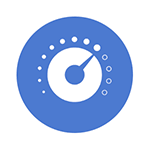
В этой инструкции подробно о способах скачать и установить Realtek Audio Console, а также о причинах, по которым при установке приложения могут возникнуть проблемы.
Информация про Realtek Audio Console и необходимые условия для работы приложения
Прежде чем устанавливать Realtek Audio Console необходимо учесть важный нюанс: это приложение предназначено для звуковых карт Realtek, работающих с новыми драйверами DCH или UAD (Universal Audio Driver). Определить версию текущего драйвера в Windows 11 и Windows 10 легко:
- Нажмите правой кнопкой мыши по кнопке пуск и выберите пункт «Диспетчер устройств» в контекстном меню.
- Посмотрите название вашей звуковой карты в разделе «Звуковые, игровые и видеоустройства».
- Если вы видите Realtek(R) Audio — это говорит о том, что у вас установлен драйвер DCH/UAD и Realtek Audio Console может использоваться.
- Если указано: Realtek High Definition Audio — это говорит о том, что установлен старый драйвер и для управления должно использоваться приложение Realtek HD Audio Manager.
В случае, если у вас используется традиционный (старый) вариант драйвера, вы можете попробовать обновить драйвер прямо в диспетчере устройств: нажмите правой кнопкой мыши по Realtek High Definition Audio, выберите пункт «Обновить драйвер», затем — «Найти драйверы на этом компьютере» — «Выбрать драйвер из списка доступных драйверов на компьютере» и посмотрите, есть ли в списке совместимых устройств Realtek(R) Audio. При наличии — выберите и установите его.
И дополнительный нюанс: в случае если на компьютере установлен новый драйвер Realtek, как правило, установка Realtek Audio Console выполняется автоматически, и вы увидите его в списке установленных приложений. Если же этого не произошло, есть следующие варианты скачать и установить приложение.
Как скачать Realtek Audio Console из магазина Microsoft Store
Если выполнять поиск по приложениям в Microsoft Store, приложение, которое в магазине имеет название Realtek Audio Control, вы не найдёте. Однако можно воспользоваться прямой ссылкой:
- Перейдите по ссылке на приложение Realtek Audio Control в Microsoft Store
- Нажмите кнопку «Получить» (если будет предложено открыть в приложении магазина, согласитесь) и установите приложение.
- После установки оно появится в списке приложений под именем Realtek Audio Console.
Напомню, что приложение будет работать лишь при наличии соответствующих драйверов Realtek.
Установка Realtek Audio Console вместе с драйверами звуковой карты
Если после установки или переустановки Windows 11 или Windows 10 вы не устанавливали драйверы вручную, при этом имеете не самый старый компьютер или ноутбук, загрузка и установка драйвера звука с официального сайта производителя может решить проблему:
- Найдите официальную страницу поддержки вашей материнской платы (если это ПК) или ноутбука.
- В разделе загрузок найдите драйвер Audio и скачайте его.
- После установки проверьте, появилось ли приложение Realtek Audio Console.
- В некоторых случаях оно появляется не сразу, а загружается из Интернета.
- В некоторых драйверах файлы приложения можно найти внутри архива. К примеру, если открыть архив с драйверами Audio некоторых материнских плат Asus (на примере — B560M), то в нём можно найти папку UWP, распаковать её и запустить файл appxbundle оттуда для установки Realtek Audio Console.
Неофициальный источник Realtek Audio Console и драйверов UAD (DCH)
На GitHub доступен проект, где выкладываются неофициальные сборки драйверов Realtek Universal Audio Driver и приложения Realtek Audio Console. Если другие методы установки для вас не работают, можно попробовать этот вариант:
- Зайдите на страницу https://github.com/pal1000/Realtek-UAD-generic/releases
- Ссылка на установщик Realtek Audio Console находится в разделе Realtek Audio Control app, после распаковки потребуется запустить файл setup.cmd из папки с распакованным архивом.
- Ниже, в разделе Assets вы найдете архив с последней сборкой драйвера Realtek, необходимого для работы приложения. Учитывайте, что он может не работать для достаточно старых звуковых карт Realtek.
В случае, если Realtek Audio Console не запускается, хотя все условия для его работы выполняются, причинами могут быть:
- Отключенные элементы Realtek в автозагрузке.
- Отключенные службы Realtek в списке служб.
- Наличие и работа дополнительных приложений и служб улучшения звука от производителя.
Надеюсь, инструкция поможет или решить проблему и установить Realtek Audio Console или разобраться, почему это не удавалось сделать.